Bạn muốn cài đặt mã PIN hoặc thay đổi mã PIN trên máy tính nhưng không biết cách? Bài viết dưới đây tổng hợp cách tắt, xóa mã PIN và các tùy chọn đăng nhập khác trên laptop Windows 10, cũng theo dõi bài viết nhé!
1. Mã PIN là gì?

Mã PIN là một tập hợp các số hoặc một sự kết hợp các chữ cái và số mà bạn tự chọn. Sử dụng mã PIN là cách nhanh chóng và an toàn để đăng nhập vào thiết bị chạy Windows. Mã PIN sẽ được lưu trữ an toàn trên thiết bị của bạn.
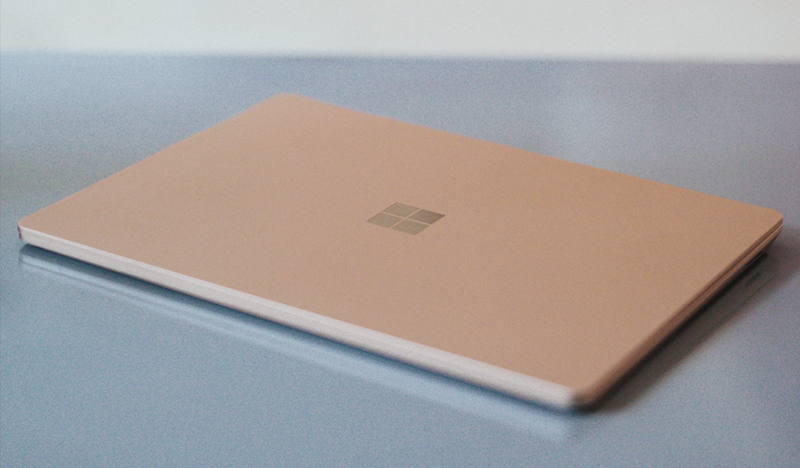
Mã PIN trên máy tính Windows 10
2. Cách cài mã PIN trong Windows 10
Để cài đặt mã PIN trong Windows 10 bạn làm theo các bước sau:
Bước 1: Nhấn tổ hợp phím Windows + I > Chọn Accounts.
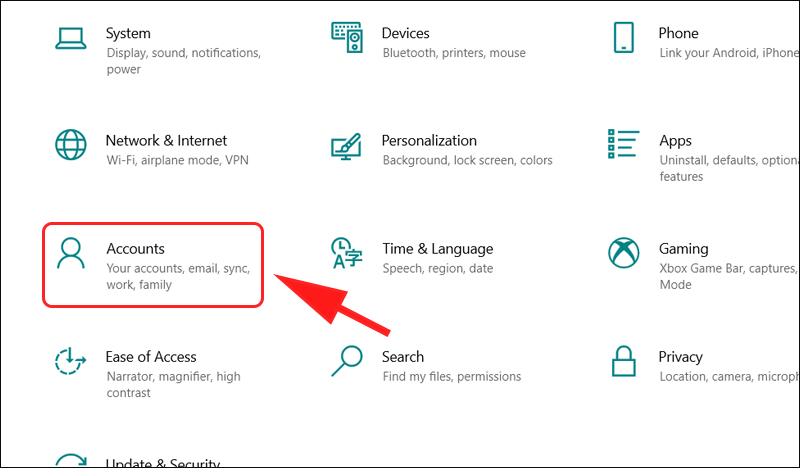
Chọn Accounts
Bước 2: Chọn Sign-in options > Tại mục Windows Hello PIN chọn Add.
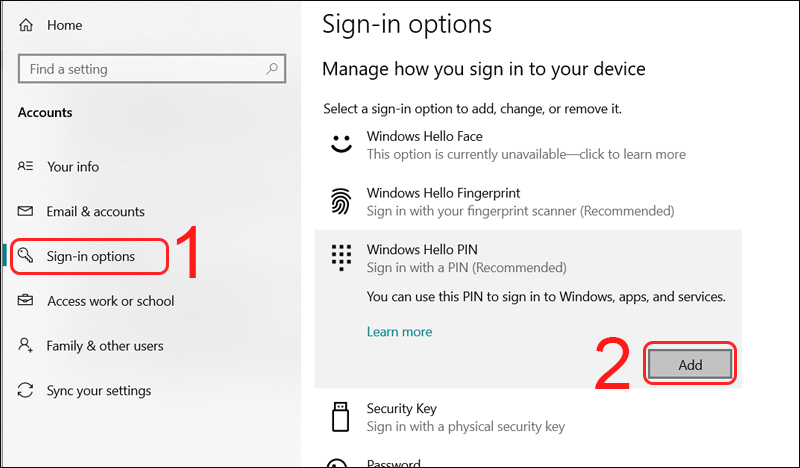
Thực hiện lựa chọn tại mục Windows Hello PIN
Bước 3: Nhập mã PIN mới ở cả 2 ô > Chọn OK.
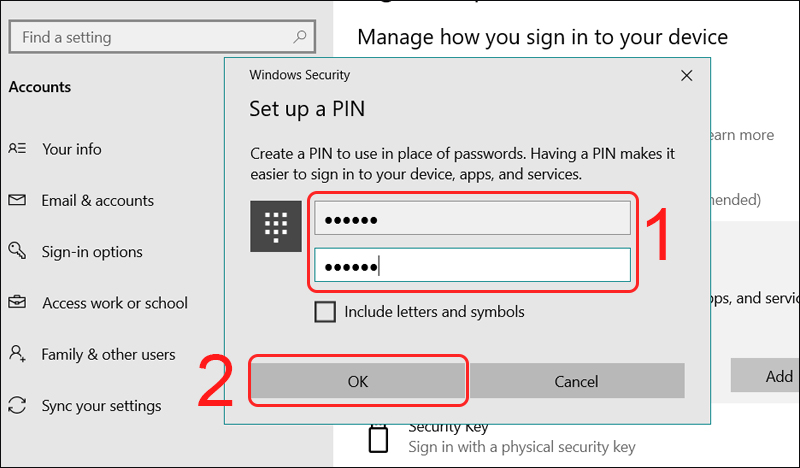
Nhập mã PIN mới
Vậy là bạn đã hoàn thành việc cài mã PIN trong Windows 10 rồi đó!
Để tìm hiểu thêm mời bạn tham khảo bài viết Cách cài mã PIN trên Windows 10.
3. Cách tắt, xóa mã PIN trên Windows 10
Việc mã PIN cũng là tắt mật khẩu Win 10, bạn sẽ có thể mở máy và sử dụng mà không cần nhập mật khẩu, mã PIN.
Để tắt, xóa mã PIN trên Windows 10 bạn cần thực hiện các bước sau:
Bước 1: Nhấn tổ hợp phím Windows + I > Chọn Accounts.
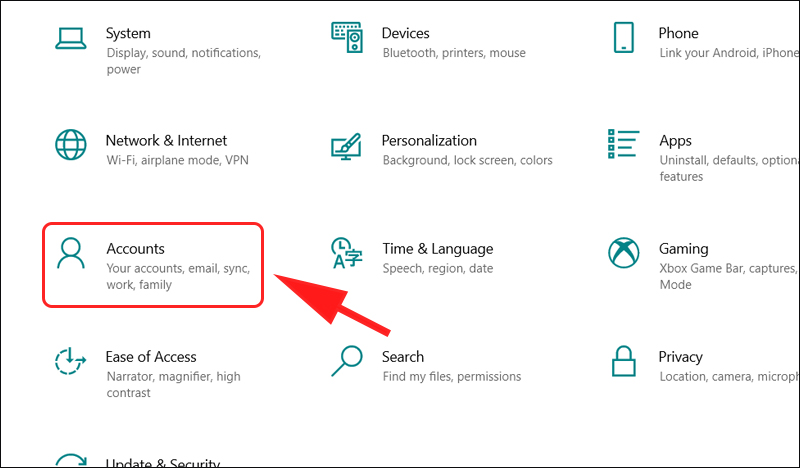
Chọn Accounts
Bước 2: Chọn Sign-in options > Tại mục Windows Hello PIN chọn Remove.
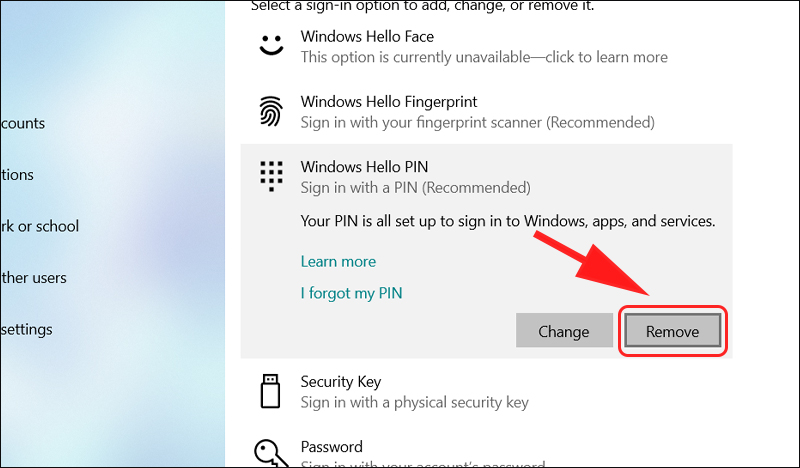
Chọn Remove
Bước 3: Nhập mã PIN của thiết bị đã được bạn cài từ trước > Chọn OK.
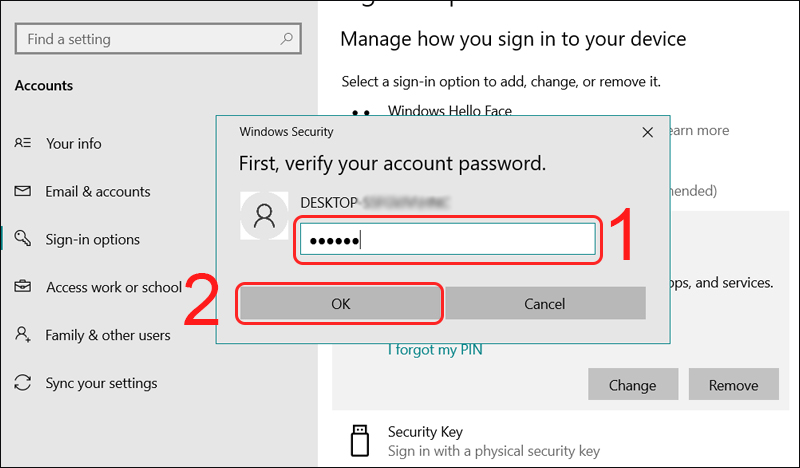
Nhập mã PIN của thiết bị
Vậy là bạn đã hoàn tất việc tắt, xóa mã PIN trên Windows 10.
4. Cách thay đổi mã PIN, mật khẩu trên Windows 10
Bước 1: Nhấn tổ hợp phím Windows + I > Chọn Accounts.

Chọn Accounts
Bước 2: Chọn Sign-in options > Tại mục Windows Hello PIN chọn Change.
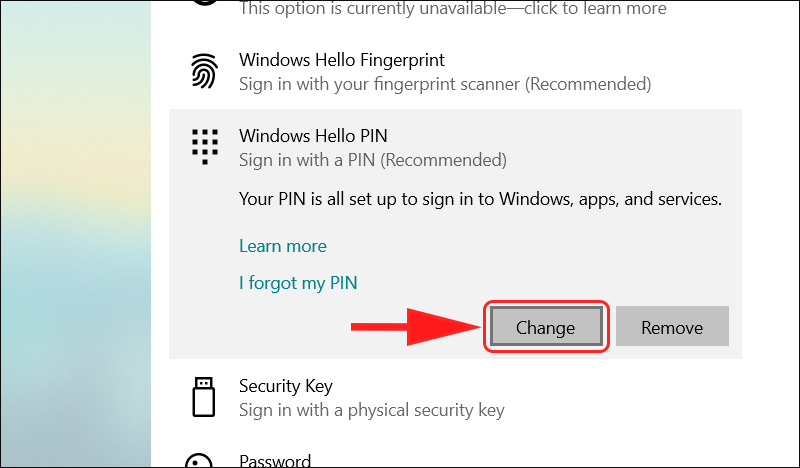
Chọn Change
Bước 3: Nhập mã PIN cũ của máy tính > Nhập mã PIN mới 2 lần > Chọn OK.
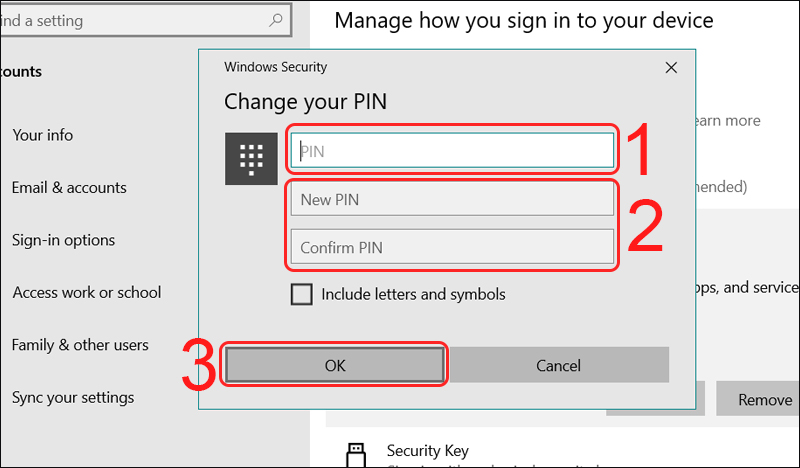
Cài đặt mã PIN mới
5. Cách xóa key bảo mật
Bước 1: Nhấn tổ hợp phím Windows + I > Chọn Accounts.
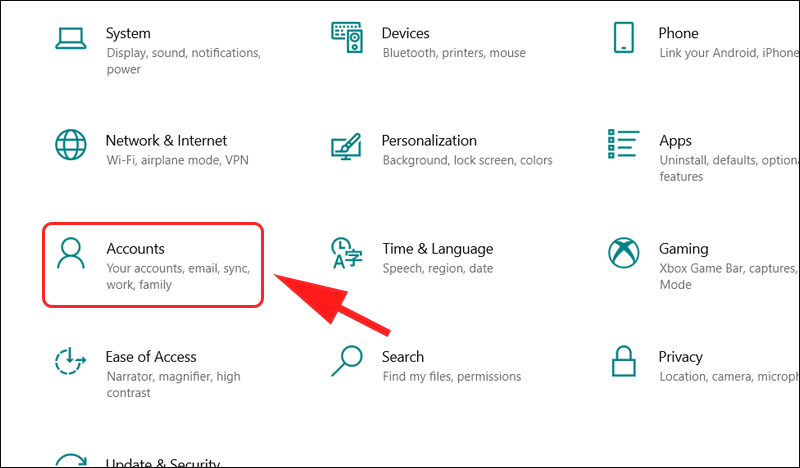
Chọn Accounts
Bước 2: Chọn Sign-in options > Tại mục Security Key chọn Manage.
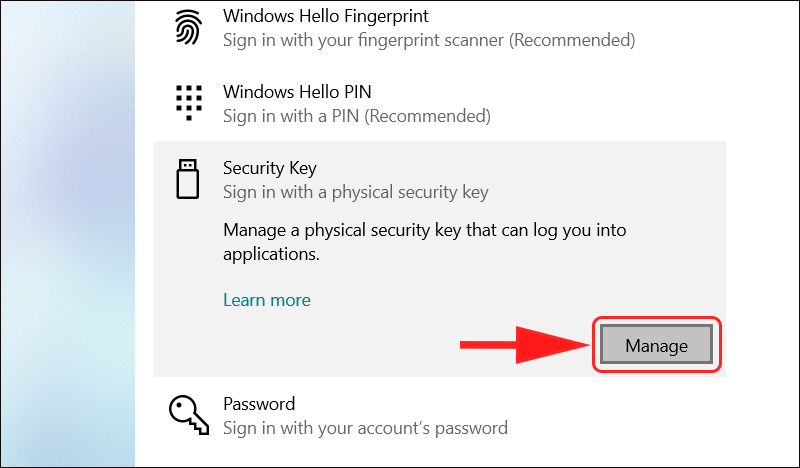
Chọn Manage
Bước 3: Chọn Reset > Chọn Close.
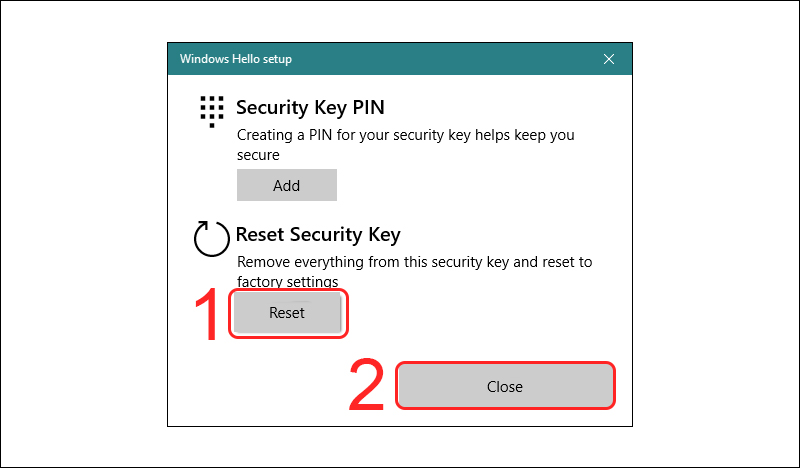
Chọn Reset và chọn Close
6. Cách xóa tài khoản (Quản trị viên)
Bước 1: Nhấn tổ hợp phím Windows + I > Chọn Accounts.
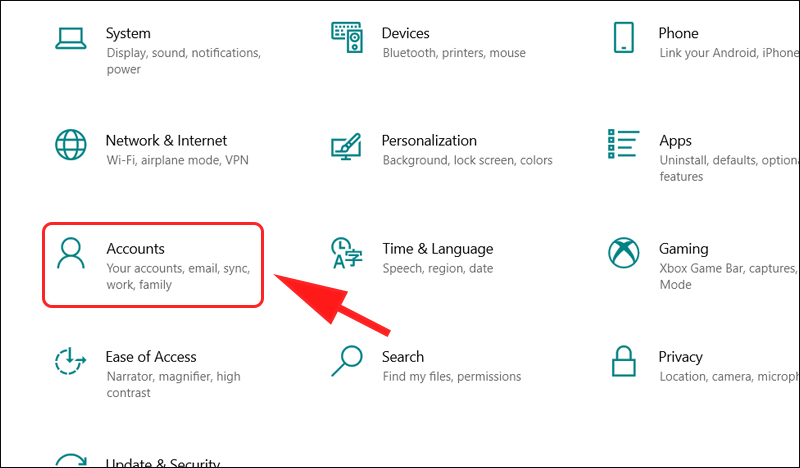
Chọn Accounts
Bước 2: Chọn Family & other users > Tại Other users chọn Add someone else to this PC.
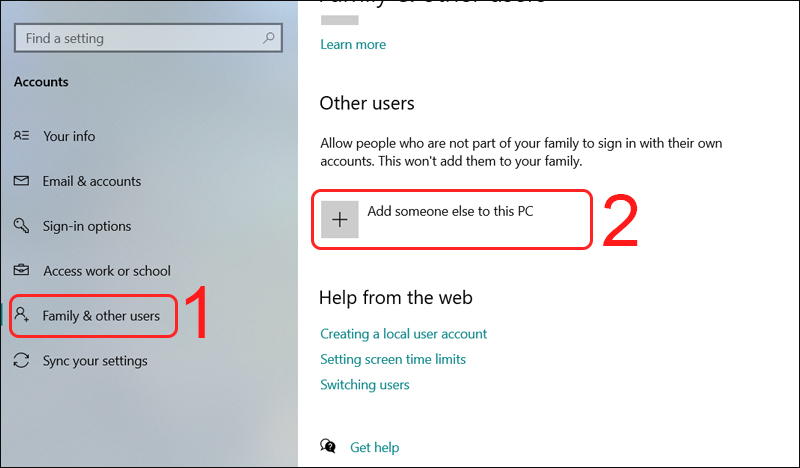
Thực hiện thao tác tại mục Other users
Bước 3: Nhập tên người dùng > Nhập mật khẩu 2 lần > Chọn 3 câu hỏi bảo mật > Chọn Next.
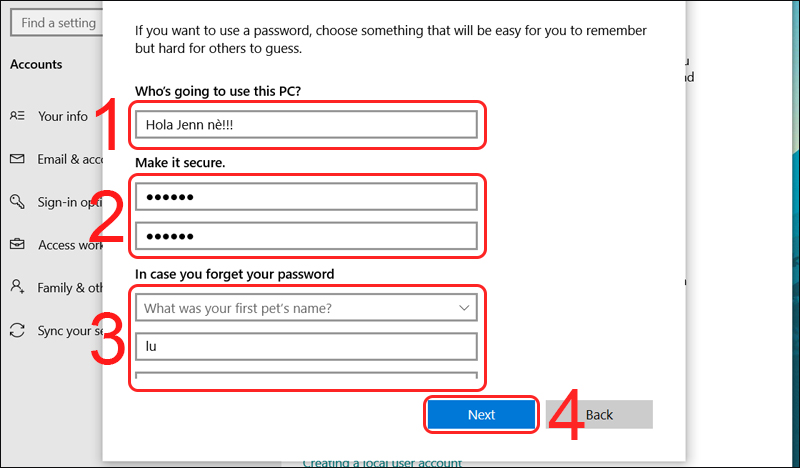
Nhập thông tin
Bước 4: Chọn tài khoản vừa được tạo > Chọn Change Account Type.
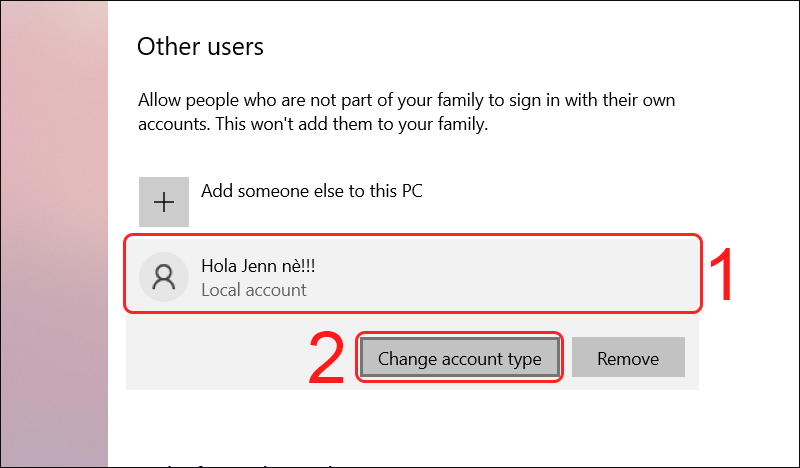
Chọn Tài khoản vừa được tạo
Bước 5: Chọn Administrator > Chọn OK.
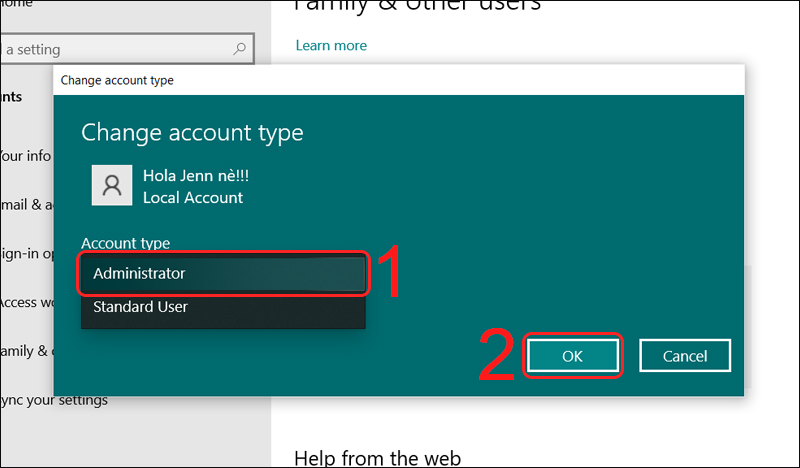
Chọn Administrator
Bước 6: Nhấn phím Windows trên bàn phím > Chọn biểu tượng hồ sơ > Chọn tài khoản vừa tạo để đăng nhập bằng tài khoản đó.
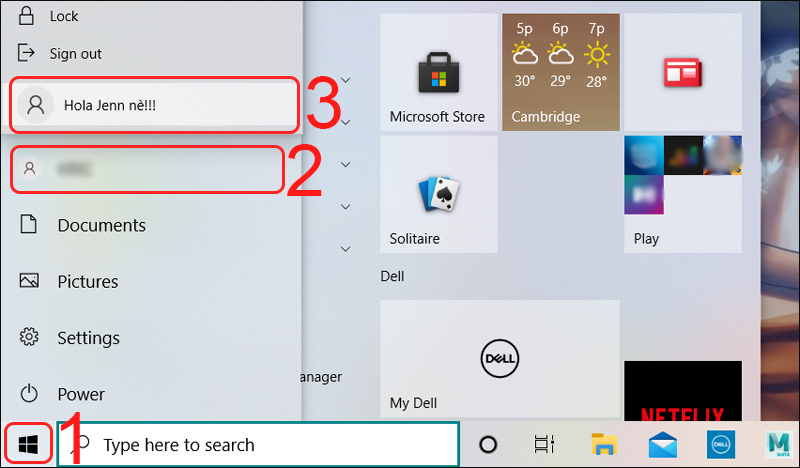
Nhấn phím Windows và thực hiện lựa chọn
Bước 7: Vào Settings > Chọn Accounts > Chọn Family & other users > Chọn tài khoản được liệt kê trong mục Other users > Chọn Remove.
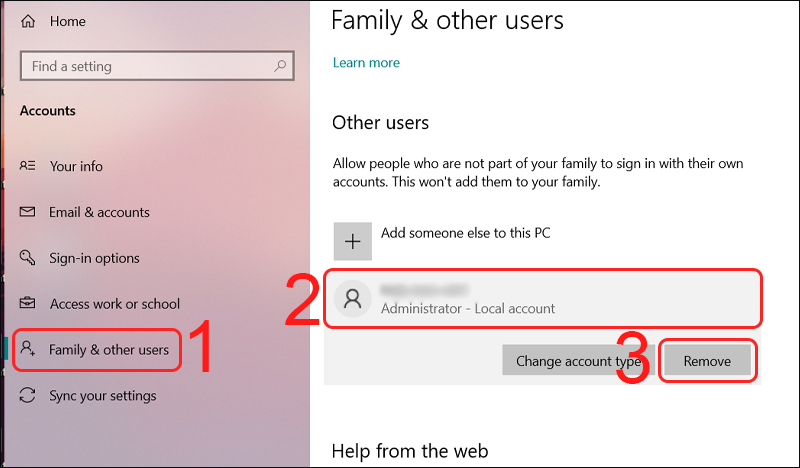
Chọn tài khoản cần xóa
Vậy là bạn đã hoàn thành các bước để xóa tài khoản Quản trị viên trên Window 10.
Một số mẫu laptop đang kinh doanh tại Thế Giới Di Động:Trên đây là tổng hợp các cách tắt, xóa mã PIN và các tùy chọn đăng nhập trên Windows 10. Rất mong bài viết sẽ hữu ích đối với bạn và hẹn gặp lại ở những bài viết sau!


